هل تريد مراجعة ما طلبته من Amazon's Alexa (وحذف المزيد من الاستفسارات المحرجة)؟ إليك كيفية القيام بذلك عن طريق الصوت ، في تطبيق Alexa ، وعلى الويب.
يهدف برنامج Amazon's Alexa إلى أن يكون مساعدًا رقميًا مفيدًا للمنزل ، ويقوم بتعيين أجهزة ضبط الوقت ، وإخبارك بالطقس ، وشراء العناصر من شركة Amazon نيابة عنك ، من بين أشياء أخرى.
في الآونة الأخيرة ، ذكرت بلومبرج أن أمازون لديها الآلاف من الموظفين الذين يستمعون إلى تسجيلات صوت أليكسا كل يوم. وفي العام الماضي ، سجلت عائلة في مدينة بورتلاند بولاية أوريغون محادثتها بواسطة أليكسا وأرسلتها إلى جهة اتصال عشوائية . لحسن الحظ ، كان النقاش غير ضار. كانت الأرضيات الصلبة في جدول الأعمال. لكن معرفة أن أليكسا قد تتسبب في خلل وتسمح للجميع بالاطلاع على الأشياء غير المألوفة التي تسألها عنها أمر يثير القلق.
تظل الحقيقة أن Alexa تسجل كل ما تقوله ، الأوامر المخزنة جميعها على حساب Alexa الخاص بك . هل تريد مراجعة ما طلبته Alexa (وحذف الاستفسارات الأكثر إحراجًا)؟ إليك الطريقة.
لتمكين هذا ، افتح تطبيق Alexa. اضغط على أيقونة همبرغر () وحدد الإعدادات> حساب Alexa> خصوصية Alexa> مراجعة سجل الصوت . تبديل "تمكين الحذف عن طريق الصوت" إلى. قم بتأكيدها في القائمة المنبثقة.
قريبًا ، ستتمكن أيضًا من حذف طلبك الأخير بقول "Alexa ، احذف ما قلته للتو" ، لكن Amazon لم تعلن عن موعد طرحه.
لكن ماذا لو سألت Alexa شيئًا محرجًا بشكل خاص قبل بضعة أيام أو الشهر الماضي ، وتريد إبعاد ذلك من تاريخك؟ يمكنك حذف الاستعلامات واحدة تلو الأخرى أو مرة واحدة.
افتح تطبيق Alexa وحدد قائمة الهمبرغر () في الجزء العلوي الأيسر. انقر فوق الإعدادات> حساب Alexa .
تعرف ايضا على :-
سامسونج HW-Q70R استعراض مكبرات الصوت
او
العاب غير متصلة بالإنترنت لاجهزة الايفون و الايباد
او
كيفية توصيل وحدة تحكم Xbox One بالكمبيوتر الخاص بك
نتمنى لك دوام الصحة والعافية .
التواصل معنا على الايميل
ahmed@creativity-excellence.com
او اطرح تعليقك اسفل التدوينة
ونحن في خدمتكم
الابداع والتميز
creativity-excellence
طريقك نحو الحقيقة
Ahmed Shammakh
احمد شماخ
يهدف برنامج Amazon's Alexa إلى أن يكون مساعدًا رقميًا مفيدًا للمنزل ، ويقوم بتعيين أجهزة ضبط الوقت ، وإخبارك بالطقس ، وشراء العناصر من شركة Amazon نيابة عنك ، من بين أشياء أخرى.
 |
| كيفية مراجعة وحذف تاريخ اليكسا الخاص بك |
في الآونة الأخيرة ، ذكرت بلومبرج أن أمازون لديها الآلاف من الموظفين الذين يستمعون إلى تسجيلات صوت أليكسا كل يوم. وفي العام الماضي ، سجلت عائلة في مدينة بورتلاند بولاية أوريغون محادثتها بواسطة أليكسا وأرسلتها إلى جهة اتصال عشوائية . لحسن الحظ ، كان النقاش غير ضار. كانت الأرضيات الصلبة في جدول الأعمال. لكن معرفة أن أليكسا قد تتسبب في خلل وتسمح للجميع بالاطلاع على الأشياء غير المألوفة التي تسألها عنها أمر يثير القلق.
تظل الحقيقة أن Alexa تسجل كل ما تقوله ، الأوامر المخزنة جميعها على حساب Alexa الخاص بك . هل تريد مراجعة ما طلبته Alexa (وحذف الاستفسارات الأكثر إحراجًا)؟ إليك الطريقة.
"أليكسا ، احذف كل شيء قلته اليوم"
أضافت أمازون مؤخرًا القدرة على حذف تسجيلات Alexa عبر الصوت. بمجرد التمكين ، يمكنك فقط قول: "Alexa ، احذف كل ما قلته اليوم."لتمكين هذا ، افتح تطبيق Alexa. اضغط على أيقونة همبرغر () وحدد الإعدادات> حساب Alexa> خصوصية Alexa> مراجعة سجل الصوت . تبديل "تمكين الحذف عن طريق الصوت" إلى. قم بتأكيدها في القائمة المنبثقة.
قريبًا ، ستتمكن أيضًا من حذف طلبك الأخير بقول "Alexa ، احذف ما قلته للتو" ، لكن Amazon لم تعلن عن موعد طرحه.
حذف معينة تسجيلات اليكسا
بالطبع ، تفضل Amazon أن تترك تسجيلات Alexa الخاصة بك سليمة. وتقول الشركة: "كلما زاد عدد البيانات التي نستخدمها لتدريب هذه الأنظمة ، وتحسين عمل Alexa ، وتدريب Alexa على التسجيلات الصوتية من مجموعة متنوعة من العملاء ، يساعد على ضمان عمل Alexa بشكل جيد للجميع".لكن ماذا لو سألت Alexa شيئًا محرجًا بشكل خاص قبل بضعة أيام أو الشهر الماضي ، وتريد إبعاد ذلك من تاريخك؟ يمكنك حذف الاستعلامات واحدة تلو الأخرى أو مرة واحدة.
افتح تطبيق Alexa وحدد قائمة الهمبرغر () في الجزء العلوي الأيسر. انقر فوق الإعدادات> حساب Alexa .
حذف التسجيل الصوتي
انقر فوق السجل ، والذي سيظهر لك قائمة بكل ما طلبته من Alexa. ابحث عن السؤال المسيء واضغط عليه. هنا ، يمكنك الاستماع إلى تسجيل لنفسك يسأل هذا السؤال (yikes). إذا كنت تريد بالفعل التخلص منه ، فانقر فوق حذف التسجيل الصوتي.حذف التسجيلات من نطاق زمني محدد
إذا كنت ترغب حقًا في البدء من جديد وتنسى Alexa كل ما طلبته منها لفترة زمنية أكبر ، فيمكنك القيام بذلك أيضًا. ارجع إلى الإعدادات> حساب Alexa> خصوصية Alexa> مراجعة سجل الصوت . انقر فوق المربع الموجود أسفل نطاق التاريخ ، حيث يمكنك تحديد اليوم أو البارحة أو هذا الأسبوع أو هذا الشهر أو كل السجل أو نطاق مخصص. ثم اضغط على "حذف جميع التسجيلات" لـ [نطاق التاريخ المحدد] وسيتم حذفها.حذف التسجيلات من الويب
يمكنك أيضًا حذف تسجيلات Alexa الخاصة بك من حساب Amazon الخاص بك على الويب. على Amazon.com ، انقر على الرابط إدارة المحتوى والأجهزة في أسفل الصفحة وحدد علامة تبويب Alexa Privacy لأعلى. هنا ، يمكنك تغيير نطاق التاريخ لمراجعة استعلامات Alexa السابقة وحذفها واحدة تلو الأخرى أو في ضربة واحدة حسب نطاق التاريخ.تعرف ايضا على :-
سامسونج HW-Q70R استعراض مكبرات الصوت
او
العاب غير متصلة بالإنترنت لاجهزة الايفون و الايباد
او
كيفية توصيل وحدة تحكم Xbox One بالكمبيوتر الخاص بك
نتمنى لك دوام الصحة والعافية .
التواصل معنا على الايميل
ahmed@creativity-excellence.com
او اطرح تعليقك اسفل التدوينة
ونحن في خدمتكم
الابداع والتميز
creativity-excellence
طريقك نحو الحقيقة
Ahmed Shammakh
احمد شماخ

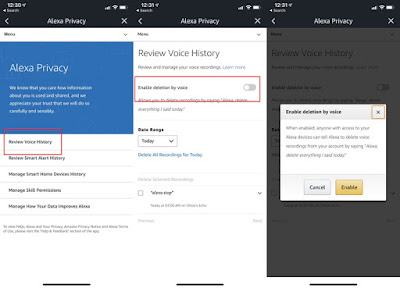


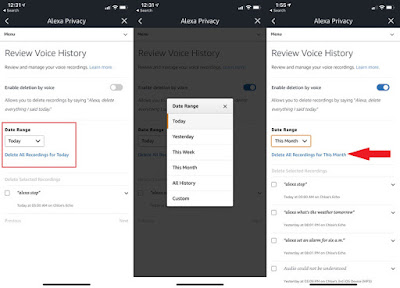

تعليقات
إرسال تعليق